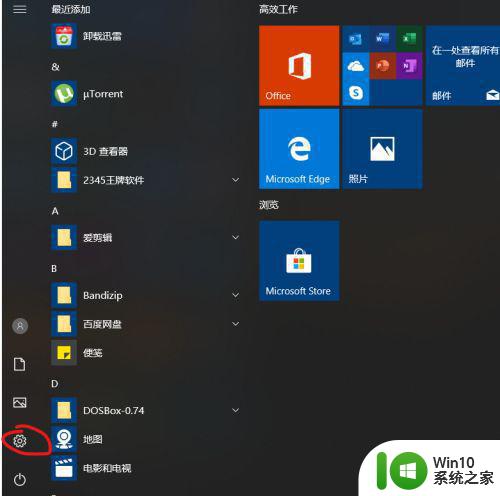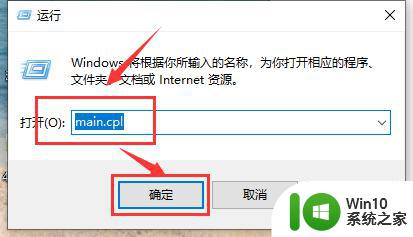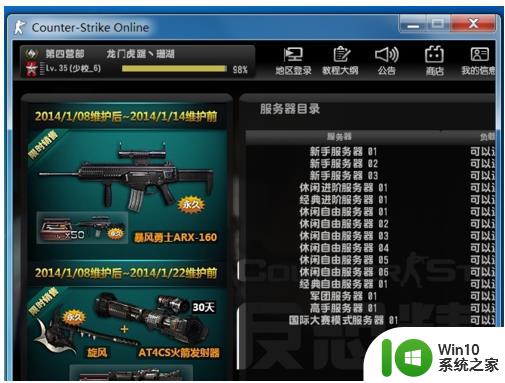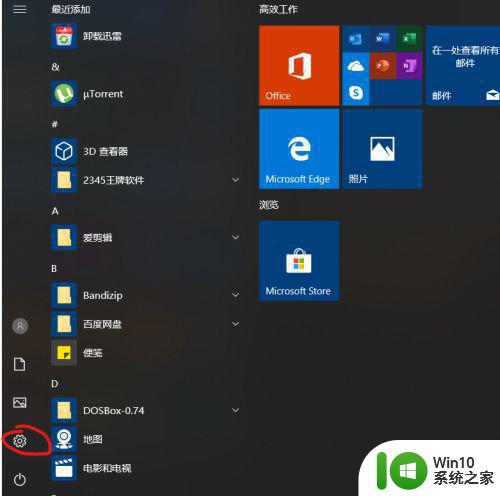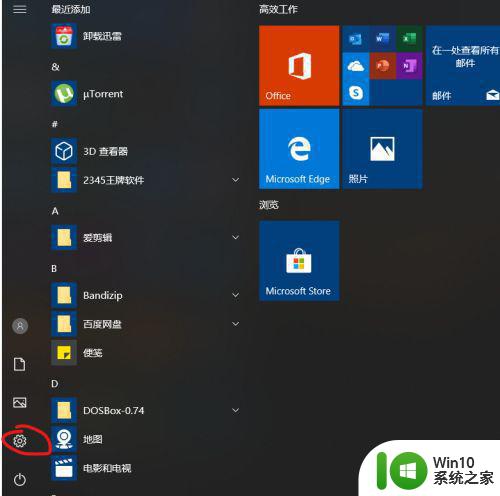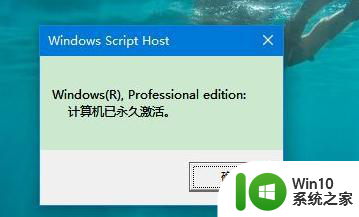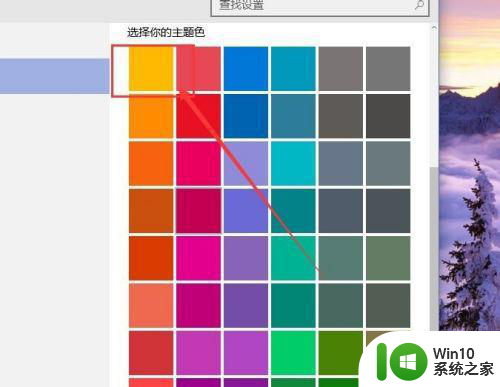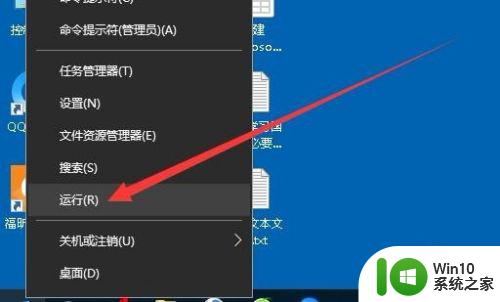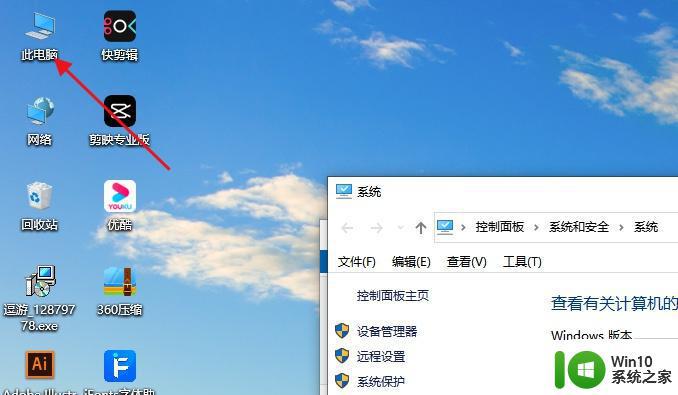win10通过将鼠标悬停在窗口上来激活窗口的方法 win10如何通过鼠标悬停来激活窗口
更新时间:2023-12-20 13:01:14作者:jiang
随着科技的不断发展,操作系统也在不断更新和改进,在Windows 10中,微软引入了一种新的方式来激活窗口,即通过将鼠标悬停在窗口上。这一方法不仅简单方便,而且提高了用户的工作效率和操作体验。无需点击窗口或使用快捷键,只需将鼠标悬停在需要激活的窗口上方,即可迅速切换到该窗口。这种新的激活方式为用户带来了更加便捷和智能的操作体验,使得使用Windows 10的用户能够更加高效地进行多任务处理和窗口切换。
具体方如下:
1、打开电脑控制面板页,选择进入【轻松使用设置中心】。
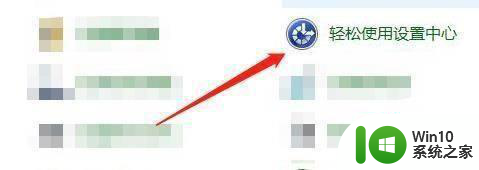
2、进入【轻松使用设置中心】后,再点击【使鼠标更易于使用】进入。
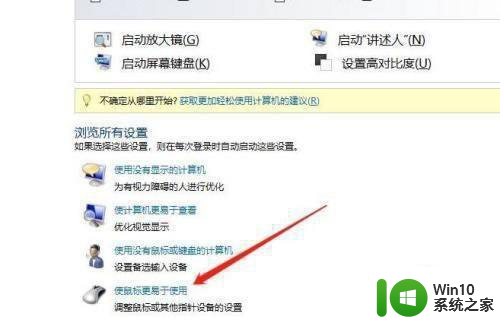
3、进入【使鼠标更易于】后,点击勾选【通过将鼠标悬停在窗口上来激活窗口】即可。
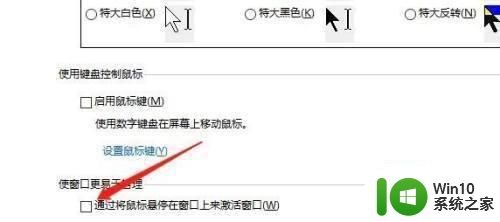
以上就是win10通过将鼠标悬停在窗口上来激活窗口的方法的全部内容,如果还有不清楚的用户,可以按照小编的方法进行操作,希望能够帮助到大家。